كيفية تشغيل الموسيقى أثناء التسجيل باستخدام أجهزة سطح المكتب والأجهزة المحمولة
في بعض الأحيان، تريد تسجيل الموسيقى باستخدام جهازك، لكن الموسيقى تتوقف بمجرد الضغط على زر التسجيل. يمكن أن يكون ذلك إزعاجًا كبيرًا إذا كنت تريد إضافة مقطع صوتي إلى التسجيل الخاص بك. هل يمكنك تشغيل الموسيقى أثناء التسجيل؟ للإجابة على سؤالك - نعم، من الممكن القيام بذلك باستخدام تطبيق التسجيل.
لنفترض أنك منشئ محتوى صوتي، أو تقوم بالتسجيل للبودكاست الخاص بك أو إنشاء الشعر المنطوق. في هذه الحالة، تحتاج إلى دمج الموسيقى التصويرية لتأسر مشاعر وعواطف المستمعين. سيكون الأمر أسهل بالنسبة لك عندما تتمكن من تسجيل المحتوى الخاص بك ودمج الموسيقى في نفس الوقت. سيقدم هذا المنشور طرقًا ل تشغيل الموسيقى أثناء التسجيل على iPhone وغيرها من الأجهزة. هل أنت متحمس للتعرف على هذه الأساليب؟ إذا كان الأمر كذلك، تحقق من الأجزاء التالية.
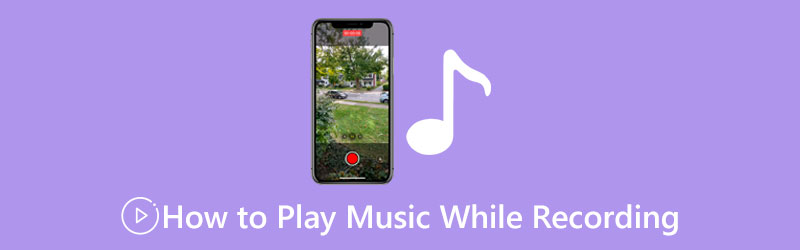
- قائمة الدليل
- الجزء 1. كيفية تشغيل الموسيقى أثناء التسجيل على iPhone
- الجزء 2. كيفية الاستمرار في تشغيل الموسيقى أثناء التسجيل على نظام Android
- الجزء 3. كيفية التسجيل أثناء تشغيل الموسيقى على نظامي التشغيل Windows وMac
- الجزء 4. الأسئلة الشائعة حول تشغيل الموسيقى أثناء التسجيل
الجزء 1. كيفية تشغيل الموسيقى أثناء التسجيل على iPhone
Mideo هو التطبيق الذي لا غنى عنه لأي شخص يريد تشغيل الموسيقى وتسجيل الفيديو في نفس الوقت. يدعم هذا التطبيق الأوضاع المختلفة: الأمامي والخلفي والأفقي والعمودي والفلاش والتكبير/التصغير. فهو يسمح للمستخدمين بتسجيل الفيديو بدقة 720P أو 1080P أو 4K، مما ينتج عنه مخرجات مسجلة عالية الجودة. بالإضافة إلى ذلك، يمكنه التسجيل فقط بناءً على سعة تخزين الجهاز المتبقية المعروضة على شاشتك. والشيء الجيد في هذا التطبيق هو أنه سيبدأ التسجيل تلقائيًا بمجرد فتح البرنامج. لا تحتاج إلى الضغط على زر التسجيل لبدء عملية التسجيل. بعد ذلك، يتم حفظ الإخراج المسجل في ألبوم الكاميرا.
إليك كيفية الاستمرار في تشغيل الموسيقى أثناء تسجيل iPhone:
أولاً وقبل كل شيء، قم بزيارة متجر التطبيقات على جهازك المحمول لتنزيل تطبيق Mideo وتثبيته. بعد ذلك قم بفتح البرنامج لبدء عملية التسجيل.
ابدأ تشغيل الموسيقى من أي مصدر صوتي، سواء من Apple Music أو SoundCloud أو Spotify أو Podcast أو Youtube.
افتح تطبيق Mideo، وانتقل إلى ابدأ التسجيل. يجب أن تستمر الموسيقى في التشغيل بمجرد الضغط على زر التسجيل. ولكن في بعض الحالات، إذا توقف تشغيل الموسيقى، فيمكنك الاستمرار في تشغيل الموسيقى من مركز التحكم. بالإضافة إلى ذلك، إذا كنت تريد التوقف لفترة من الوقت، فاضغط على يوقف زر. وأيضًا، إذا كنت تريد تغيير الموسيقى التي يتم تشغيلها أثناء التسجيل، فقم بتغيير الأغنية من مركز التحكم.
بمجرد الانتهاء من التسجيل، سيتم حفظ الإخراج الخاص بك تلقائيًا في ألبوم الكاميرا.
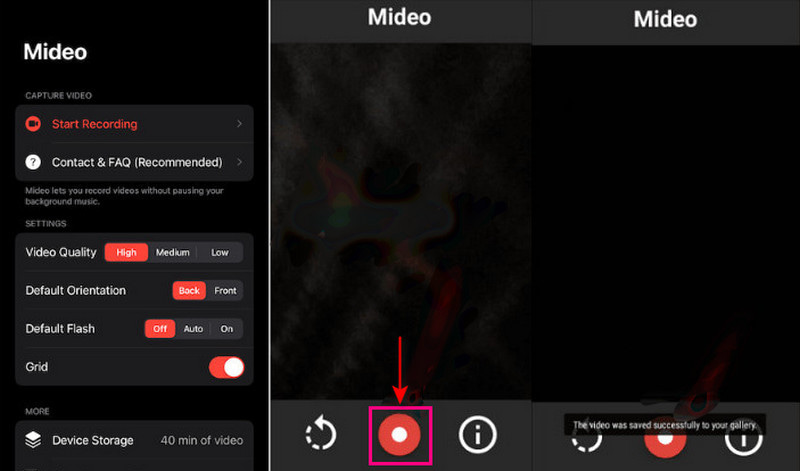
الجزء 2. كيفية الاستمرار في تشغيل الموسيقى أثناء التسجيل على نظام Android
Together هو تطبيق يمكّن المستخدمين من الاستماع إلى الموسيقى وتسجيل مقاطع الفيديو في نفس الوقت. هذا التطبيق مناسب لك إذا كنت تواجه صعوبة في تسجيل مقطع فيديو أثناء تشغيل الموسيقى في الخلفية. Together عبارة عن مسجل شاشة مجاني يضمن لك أن الموسيقى التي تستمع إليها لن تتوقف أثناء التسجيل.
فيما يلي الدليل الذي يمكنك اتباعه لمواصلة تشغيل الموسيقى أثناء تسجيل الفيديو على Android:
افتح متجر Google Play على جهازك المحمول، وابحث عن Together - Record Video while Playing Music. قم بتنزيل التطبيق وتثبيته لتحقيق هدفك عندما تجد التطبيق.
ارجع إلى شاشتك الرئيسية، وافتح مشغل الموسيقى الخاص بك أو أي تطبيق يقع عليه اختيار الأغنية الخاصة بك. يمكن أن يكون من أي منصة بها أنواع مختلفة من الموسيقى يمكنك الاختيار من بينها. بمجرد تحديد الأغنية، قم بتشغيلها في الخلفية.
قم بتشغيل تطبيق Together، ثم انقر فوق كاميرا فيديو أيقونة لبدء التسجيل أثناء تشغيل الموسيقى في الخلفية.
بمجرد الانتهاء من التسجيل، انقر فوق مربعة الشكل زر لإيقاف عملية التسجيل. وبعد ذلك، سيتم حفظ مخرجاتك تلقائيًا على جهازك. يمكنك أيضًا مشاركة مخرجاتك مع منصات الوسائط الاجتماعية المختلفة التي يدعمها.
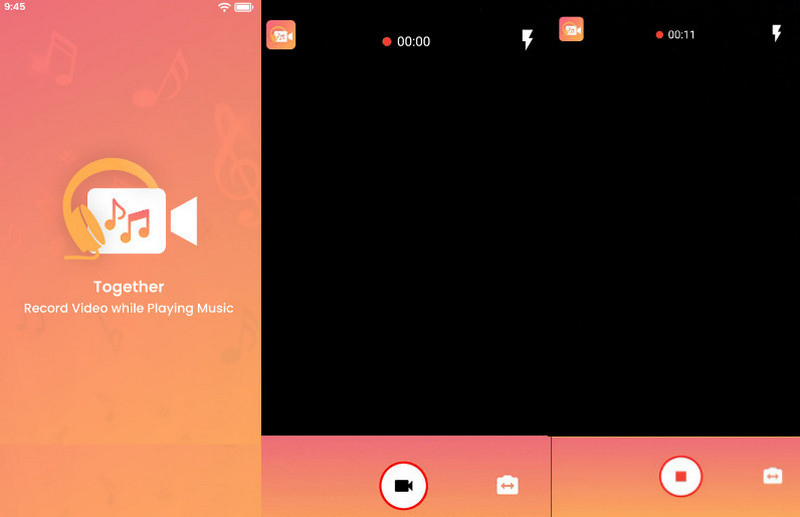
الجزء 3. كيفية التسجيل أثناء تشغيل الموسيقى على نظامي التشغيل Windows وMac
ArkThinker مسجل الشاشة يحتوي على العديد من ميزات التسجيل المضمنة القادرة على تسجيل أنشطة الشاشة والصوت. يتيح للمستخدمين تسجيل الفيديو أثناء تشغيله على أجهزة الكمبيوتر الخاصة بهم. يحتوي على أداة التقاط الشاشة التي تمكن المستخدمين من التقاط أي شيء على شاشتهم. عند التسجيل، يمكنك تشغيل صوت النظام والميكروفون لدمج الصوت في التسجيل الخاص بك. يمكنك أيضًا تشغيل كاميرا الويب لتراكب وجهك على التسجيل.
يعد ArkThinker Screen Recorder أحد أفضل البرامج لتسجيل العرض التقديمي أو الأغنية أو البودكاست أو المحتوى. قبل التسجيل، يمكنك تسجيل الشاشة بأكملها أو تخصيص منطقة الشاشة التي تريد تسجيلها فقط. بالإضافة إلى ذلك، فهو يحتوي على خيار الإيقاف التلقائي الذي يمكن أن يساعدك في ضبط طول التسجيل وحجمه ووقت الانتهاء. يمكنك أيضًا تعيين جدول مهام لتسجيل شاشتك باستخدام المسجل المدمج الذي حددته. علاوة على ذلك، فهو برنامج خالٍ من العلامات المائية ولا يقوم بتضمين علامة مائية على مخرجاتك. لمعرفة كيفية تشغيل الموسيقى أثناء التسجيل، اتبع الخطوات المتوفرة.
تنزيل وتثبيت مسجل الشاشة ArkThinker
للحصول على حق الوصول الكامل، قم بتنزيل البرنامج وتثبيته على أجهزة Mac أو Windows الخاصة بك. بعد عملية التثبيت، قم بتشغيل البرنامج لبدء عملية التسجيل.
ابدأ التسجيل الصوتي
بعد فتح البرنامج قم باختيار مسجل الصوت من قائمة ميزات المسجل المضمنة المقدمة. بعد تحديد وضع التسجيل، قم بتشغيل صوت النظام و ميكروفون لتسجيل الموسيقى الخلفية وصوتك. سيقوم بتسجيل الموسيقى التي يتم تشغيلها على جهازك، وفي نفس الوقت، يقوم بتسجيل الصوت باستخدام الميكروفون الخاص بك. بمجرد الاستقرار، اضغط على REC زر لبدء التسجيل أثناء تشغيل الموسيقى.
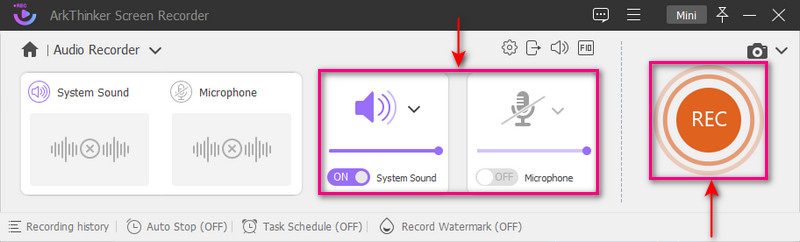
إيقاف التسجيل الصوتي
إذا كنت تريد التوقف لفترة من الوقت، فانقر على يوقف زر. عندما تريد المتابعة مرة أخرى، انقر فوق سيرة ذاتية زر. بمجرد الانتهاء من التسجيل، انقر فوق اللون الأحمر قف زر لإنهاء التسجيل. ستظهر نافذة جديدة على شاشتك حيث يمكنك تشغيل التسجيل الخاص بك مع تشغيل الموسيقى في الخلفية. إذا كانت هناك أجزاء من تسجيلك تريد إزالتها، فانقر فوق ماكينة تشذيب متقدمة لقطع هذه الأجزاء. اسحب أشرطة التمرير من أجزاء البداية والنهاية للتسجيل، واحتفظ بأجزاء الصوت التي تحتاجها فقط. بمجرد الانتهاء، انقر فوق تقليم زر.
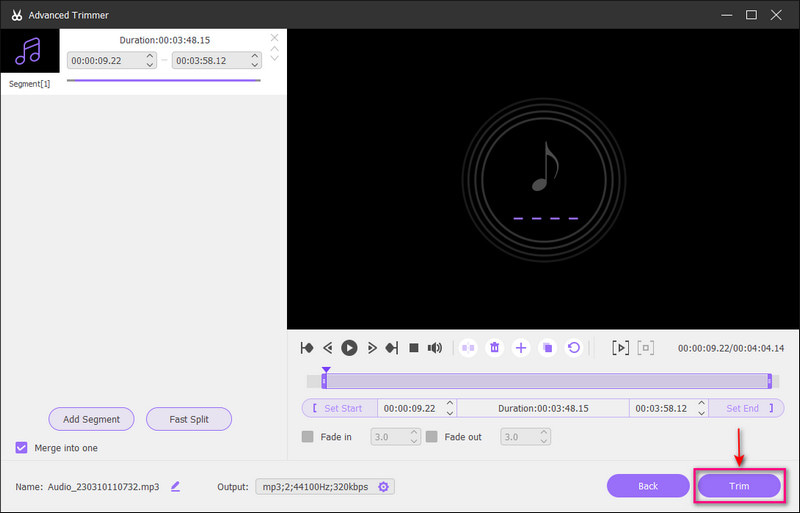
حفظ الصوت المسجل
عندما تكون راضيًا عن النتائج، انقر فوق منتهي زر لحفظ التسجيل الخاص بك. بعد ذلك، يتم وضع الإخراج الصوتي المسجل في أعلى سجل التسجيل وحفظه في مجلد سطح المكتب.
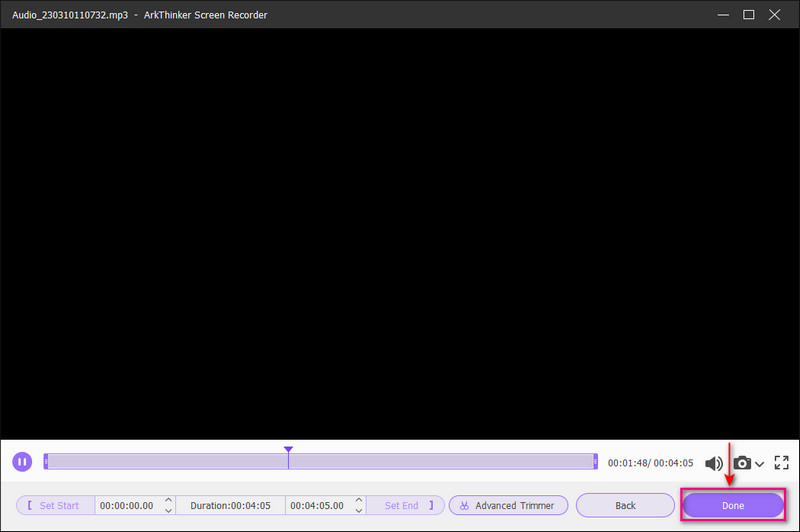
الجزء 4. الأسئلة الشائعة حول تشغيل الموسيقى أثناء التسجيل
لماذا تتوقف الموسيقى عند تسجيل الفيديو؟
ستقوم الأجهزة المحمولة بإيقاف الموسيقى مؤقتًا عندما تبدأ في تسجيل مقطع فيديو بشكل افتراضي. السبب وراء ذلك هو أن الشركات المصنعة للأجهزة هي السلوك المفضل لمعظم المستخدمين. لذلك لا يستحق الأمر إضافة إعدادات جديدة لهذه الميزة المحددة.
ما أهمية التسجيل الصوتي؟
يمكن للمستمعين فهم التسجيل عالي الجودة وسماعه بسهولة. في المقابل، من الصعب الاستماع إلى تسجيل منخفض الجودة، ومن المحتمل أن يتوقف المستمعون عن الاستماع إلى المحتوى الخاص بك.
ما هي أنواع التسجيل الصوتي؟
هناك نوعان من التسجيل الصوتي، وهما التنسيق التناظري والرقمي. يؤلف التسجيل التناظري الصوت الأكثر طبيعية. وفي المقابل، يدعم التسجيل الرقمي نطاقًا أوسع من الترددات أثناء إجراءات التسجيل والتشغيل.
يسبب الإزعاج عندما يكون هدفك هو تشغيل الموسيقى أثناء التسجيل، ولكنه لا يدعم التطبيقات الأخرى. عندما تكون منشئ محتوى صوتي، فمن الضروري دمج الموسيقى للتأثير على مشاعر وعواطف المستمعين. حتى التعلم كيفية تشغيل الموسيقى أثناء التسجيل هو عامل كبير في عملك. يعرض هذا المنشور تطبيقات التسجيل وطرق الاستمرار في تشغيل الموسيقى أثناء التسجيل.
ابحث عن المزيد من الحلول
كيفية إنشاء فيديو موسيقي باستخدام 3 تطبيقات لصانع الفيديو الموسيقي أفضل 5 برامج لتحرير علامات الموسيقى لأجهزة iPhone وAndroid وPC وMac مسجل شاشة OBS: شاشة قوية وأداة بث طرق شاملة لتسجيل الشاشة باستخدام Quicktime على أجهزة Apple خطوات مفيدة لكيفية تسجيل بودكاست [دليل تفصيلي] أفضل 14 برنامجًا وأجهزة لتسجيل الصوت يجب ألا تفوتها- تسجيل صوتي
- كيفية تسجيل محادثة مباشرة أو مكالمة هاتفية على iPhone
- أفضل 5 مسجلات شرائط لالتقاط صوت واضح
- خطوات مفيدة لكيفية تسجيل بودكاست [دليل تفصيلي]
- أفضل 14 برنامجًا وأجهزة لتسجيل الصوت يجب ألا تفوتها
- أدوات تسجيل الميكروفون: سجل صوتك من الميكروفون
- خطوات مفيدة لكيفية تسجيل بودكاست [دليل تفصيلي]
- أفضل 14 برنامجًا وأجهزة لتسجيل الصوت يجب ألا تفوتها
- أدوات تسجيل الميكروفون: سجل صوتك من الميكروفون
- Google Recorder: تطبيق حصري للبكسل لتسجيل الصوت
- عملية لا مثيل لها حول كيفية تسجيل الصوت على أجهزة Android



